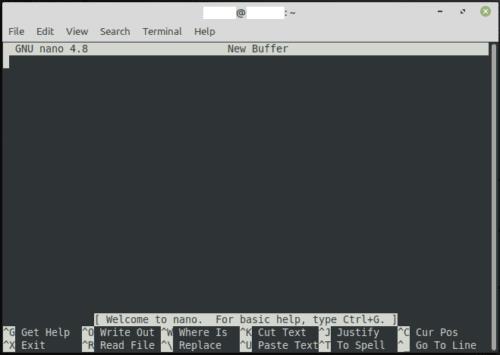Når du bruger Linux, foretrækker mange mennesker at bruge kommandolinjeværktøjer frem for grafiske alternativer. Et sådant kommandolinjeværktøj er "Nano", en enkel og nem at bruge teksteditor. Teksteditorer er værktøjer, der kan bruges til at redigere ethvert tekstbaseret dokument. Der er mange forskellige teksteditorer at vælge imellem, og et lille antal er installeret som standard i de fleste Linux-distributioner.
For at kontrollere, om Nano er installeret, kan du køre kommandoen "nano -version". Hvis du ikke kan se et versionsnummer som svar, skal du installere det. Den nøjagtige kommando, du skal bruge for at installere Nano, vil variere afhængigt af, hvilken distribution du bruger. Hvis du bruger et Debian-baseret system såsom Ubuntu, er kommandoen "sudo apt-get install nano". Hvis du bruger en RPM-baseret distribution såsom CentOS, er den kommando, du har brug for, "yum install nano".
Sådan bruger du Nano
Det første trin i at bruge en teksteditor er at åbne et dokument. Du kan enten åbne Nano blot ved at køre kommandoen "nano", eller du kan angive et filnavn med "nano [filnavn]". Hvis du ikke angiver et filnavn, åbner Nano en ny fil, og du bliver nødt til at navngive den, når du gemmer. Hvis du angiver et filnavn, åbner Nano den fil, hvis den eksisterer, hvis filnavnet ikke findes, vil Nano stadig åbne, og den vil så forududfylde det filnavn, når du går for at gemme dokumentet.
Tip: I Linux-distributioner gør filtypenavne såsom ".txt" ikke en forskel, de er alle bare en del af filnavnet. Du behøver ikke bekymre dig om, hvilke filtyper Nano kan redigere, så længe det er en tekstbaseret fil, vil den fungere fint. Hvis du bruger filtypenavne til programmeringssprog, kan Nano udføre noget syntaksfremhævning, hvilket gør det nemmere at se, hvilken tekst der gør hvad.
Nano har en liste over tastaturgenveje nederst, der kan hjælpe dig med at udføre funktioner. Indtegningssymbolet "^" foran genvejstasterne betyder, at du skal trykke på kontroltasten. De vigtigste genvejstaster, du skal kende, er "Ctrl+O" og "Ctrl+X", som henholdsvis gemmer og afslutter.
Tip: Hvis du prøver at lukke et dokument uden at gemme, bliver du spurgt, om du vil gemme, tryk på "Y" eller "N", hvilket betyder henholdsvis "Ja" og "Nej". Hvis du ændrer mening om at ville gemme, skal du trykke på "Ctrl+C" for at annullere, ellers skal du indtaste et filnavn eller acceptere det aktuelle, og derefter trykke på Enter for at gemme dokumentet. Hvis du ved et uheld lukker Nano med “Ctrl+Z”, fortvivl ikke, du sætter bare processen i dvale, du kan genåbne den uden at miste nogen data ved at skrive kommandoen “fg”.
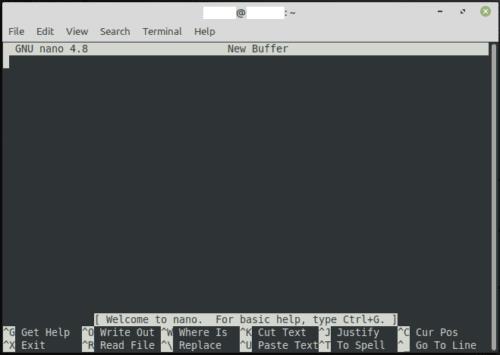
Nano viser et udvalg af tastaturgenveje nederst i vinduet.
Du kan nemt komme ved at bruge Nano med netop disse værktøjer, men der er et par flere genveje og taster, der kan være nyttige. "Ctrl+G" åbner et hjælpedokument, der forklarer, hvad alle tastaturgenvejene gør. Du kan afslutte denne tilstand ved at trykke på "q". "Ctrl+A" og "Ctrl+E" lader dig springe til henholdsvis starten eller slutningen af linjen. "Ctrl+W" giver dig mulighed for at søge efter en streng i det aktuelle dokument. "PageUp" og "PageDown" vil rulle gennem dokumentet.